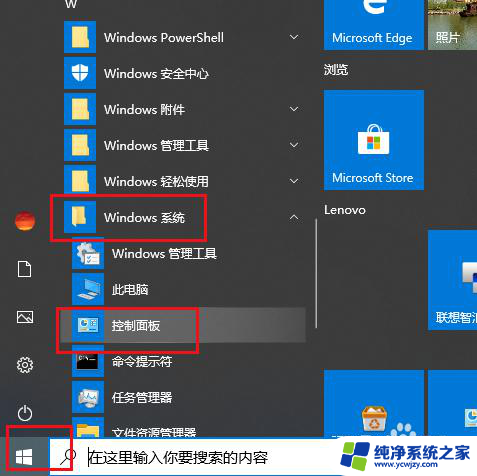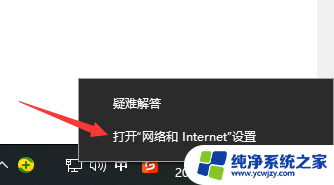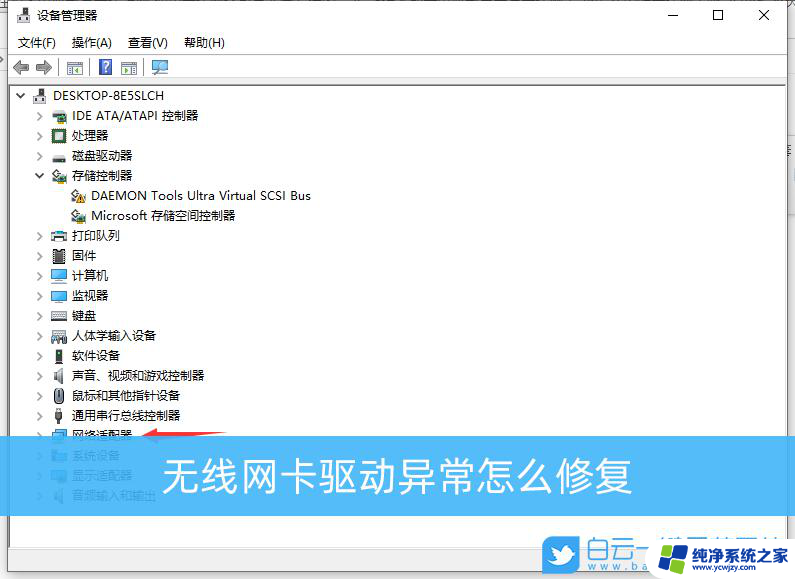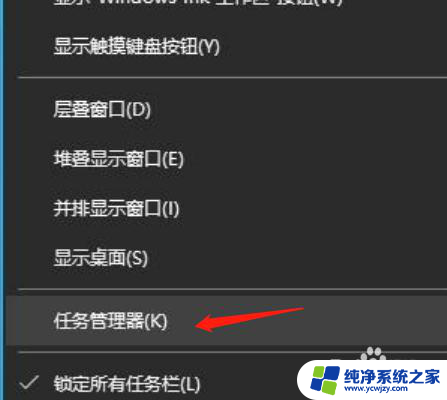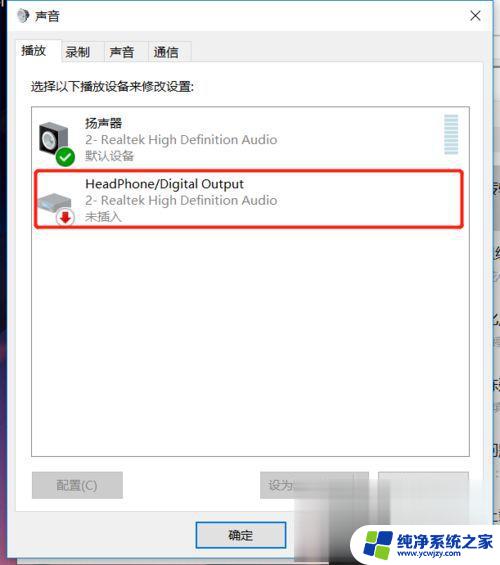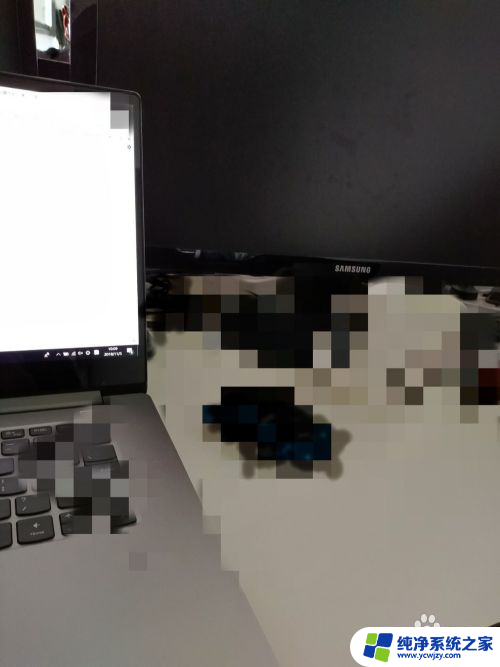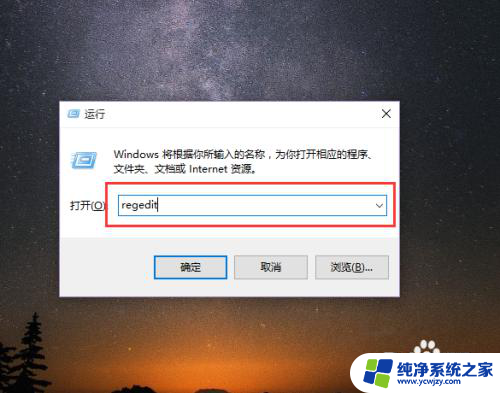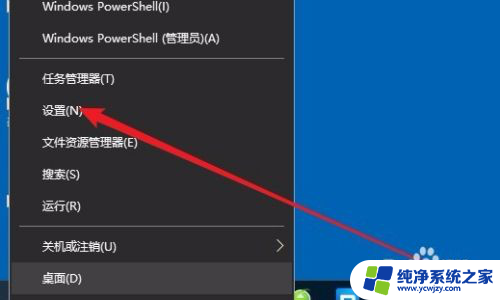win10网线转换器没反应
更新时间:2024-05-10 14:46:33作者:yang
Win10电脑插上网线却无法上网,可能是网线转换器出现故障导致的,在这种情况下,我们可以尝试重新插拔网线,检查转换器是否接触良好。如果问题仍未解决,可以尝试更换另一根网线或者重新安装网卡驱动程序。也可以尝试在Win10系统中重新设置网络连接,以确保网络配置正确。希望以上方法能帮助您解决Win10电脑插网线无法上网的问题。
具体方法:
1.在电脑上鼠标右键网络连接图标,进去以太网之后。点击网络和共享中心。
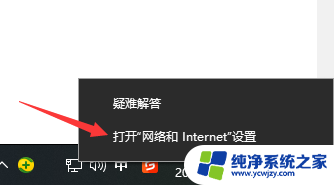
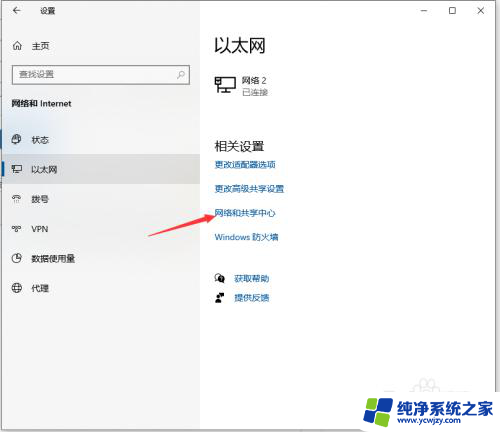
2.进去网络和共享中心界面之后,点击更改适配器设置。
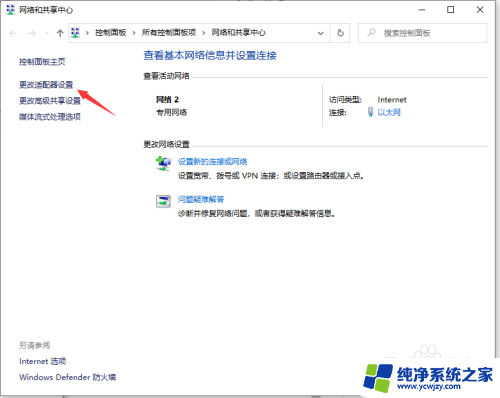
3.鼠标右键本地连接,选择属性。
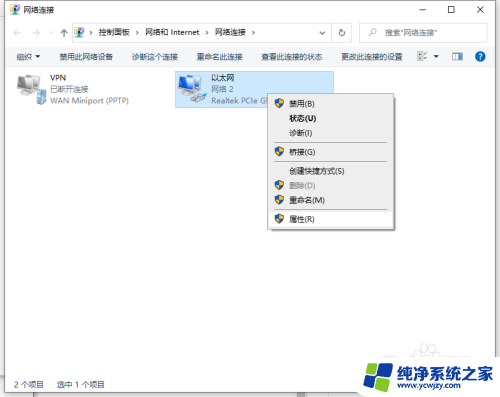
4.进去本地连接属性界面之后,点击“配置”。
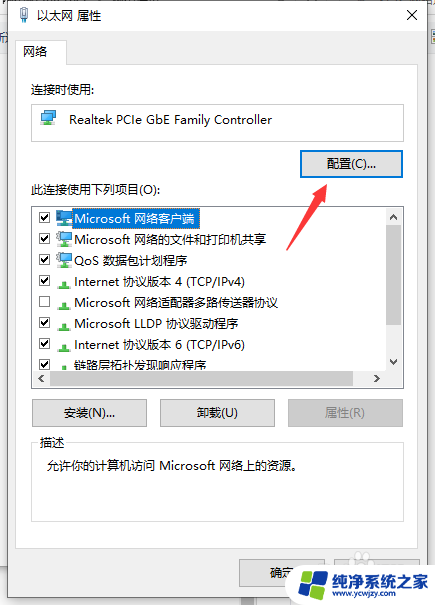
5.进去配置界面之后,选择高级。点击“连接速度和双工模式”,可以看到值默认为自动侦测。
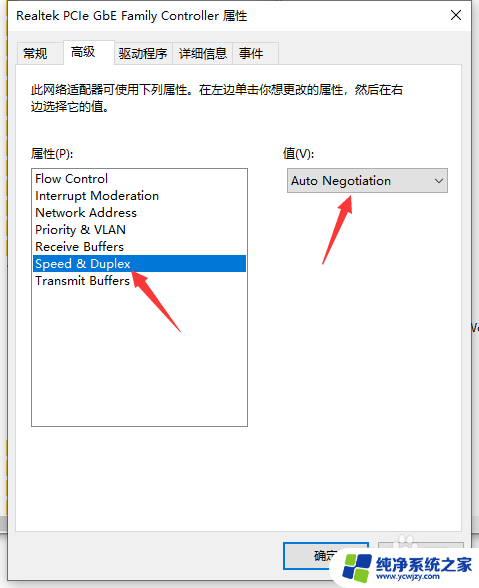
6.、我们将自动侦测改为“10 Mbps半双工”,点击确定。就看到网线插入电脑已经有反应了,如果出现红色叉的问题,可以将电脑主机插头拔了,进行放电,再重启电脑就不再出现红叉了。
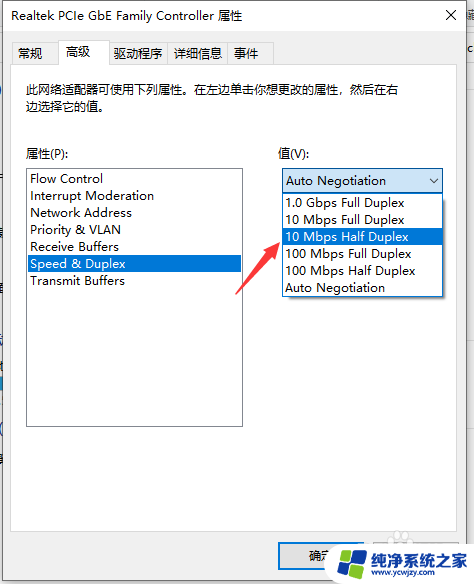
以上就是win10网线转换器没反应的全部内容,如果遇到这种情况,你可以按照以上操作进行解决,非常简单快速,一步到位。